일반적으로 메일을 발송할 때 즉시 발송하는게 대부분입니다. 하지만 지정한 날짜와 시간에 메일이 발송되도록 예약 발송을 해야 할 때가 있습니다.
특별한 날을 기념하기 위해 메일을 정해진 시간에 보내거나, 새해가 바뀌는 1월1일의 신년 인사 메일을 보내거나 혹시라도 잊어버리는 안되는 중요한 메일을 미리 작성해 놓고 발송 예약을 해 놓아야 하는 경우 등 의외로 예약 발송이 꼭 필요하게 사용될 때가 있습니다.
아래 설명하는 구글의 G메일, 다음의 Daum메일, 네이버의 N메일은 PC 화면에서의 발송 예약 설명입니다.
스마트폰에서 예약 발송 방법은 조금 다를 수 있습니다.
이번 글에서는 네이버메일, Daum메일, 구글 Gmail에서 지정한 시간에 메일을 예약 발송하는 방법에 대해 알아보겠습니다.
네이버 메일에서 예약 발송하는 방법
– 네이버 메일에서 메일을 발송 예약하는 방법입니다.
1. 네이버 N메일 화면에서 [메일쓰기]를 클릭해서 메일 쓰기 화면을 엽니다.
2. 받는사람, 제목, 파일첨부, 메일내용을 모두 작성하고 [예약]을 클릭해서 메일을 실제 발송할 예약 시간을 지정해 줍니다.
3. 예약시간 지정이 끝났으면 [보내기]를 클릭해서 메일을 보내기 합니다. 그럼 예약된 시간에 메일이 발송되게 됩니다.
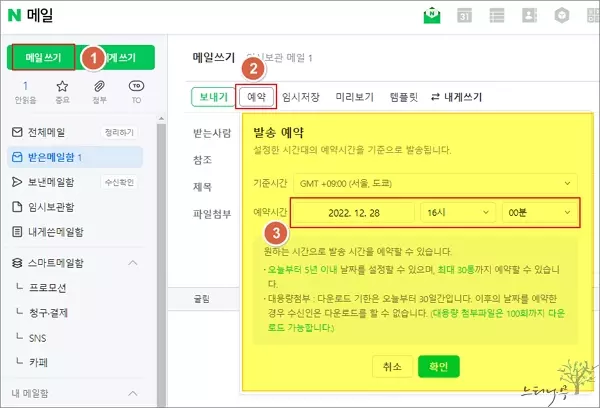
다음 메일에서 예약 발송하는 방법
– Daum 메일에서 메일을 발송 예약하는 방법입니다.
1. Daum 메일 화면에서 [메일쓰기]를 클릭해서 메일쓰기 화면을 엽니다.
2. 받는사람, 제목, 파일첨부, 메일내용을 모두 작성하고 본문 작성 하단의 [예약 발송]을 체크하고 메일을 실제 발송할 예약 시간을 지정해 줍니다.
3. 예약 발송 지정이 끝났으면 [보내기]를 클릭해서 메일을 보내기 합니다. 그럼 예약된 시간에 메일이 발송되게 됩니다.
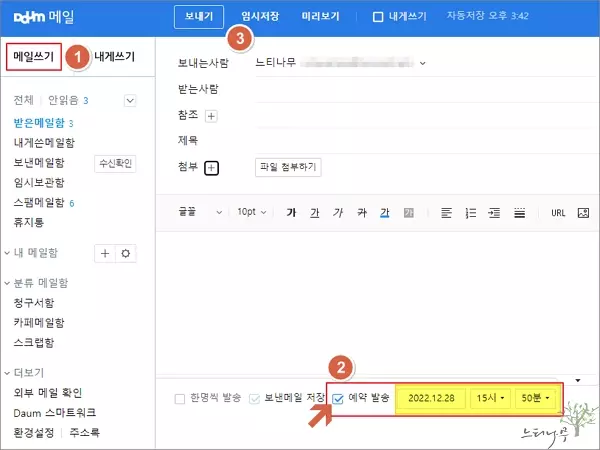
구글 G메일에서 예약 발송하는 방법
– 구글 G메일에서 메일을 발송 예약하는 방법입니다.
1. Gmail 화면에서 [편지쓰기]를 클릭해서 메일쓰기 화면을 엽니다.
2. 받는사람, 제목, 메일내용 등을 모두 작성하고 하단의 [보내기] 옆에 작은 삼각형을 클릭해서 [보내기 예약]을 클릭해 줍니다. 보내기 예약 설정 창이 뜨면 메일을 실제로 발송할 예약 시간을 지정해 줍니다.
3. 예약 발송 지정이 끝났으면 [보내기]를 클릭해서 메일을 보내기 합니다. 그럼 예약된 시간에 메일이 발송되게 됩니다.
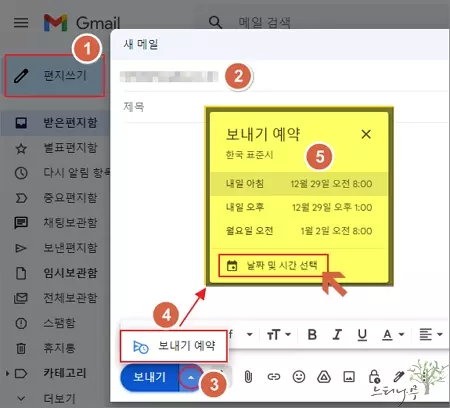
마무리
예약 메일 발송은 의외로 편리한 기능입니다.
깜빡하기 쉬운 중요한 메일을 미리 작성해서 보내기 예약을 해 놓으면 미처 보내지 못해 낭패를 보는 일을 미연에 방지할 수 있습니다.
※ 함께 읽으면 도움이 될 만한 다른 포스팅 글입니다.
이 글이 도움이 되었기를 바랍니다. ^-^